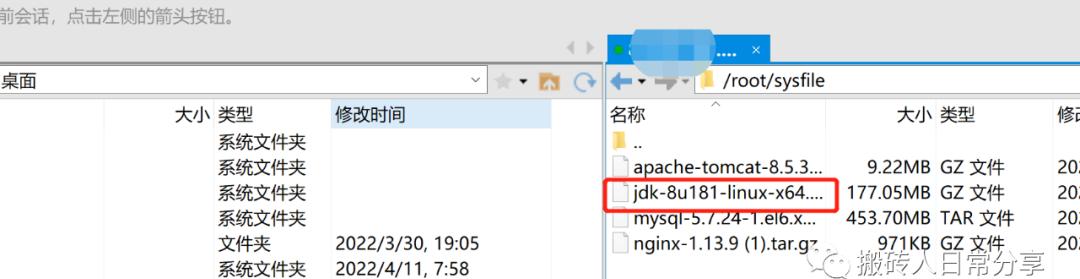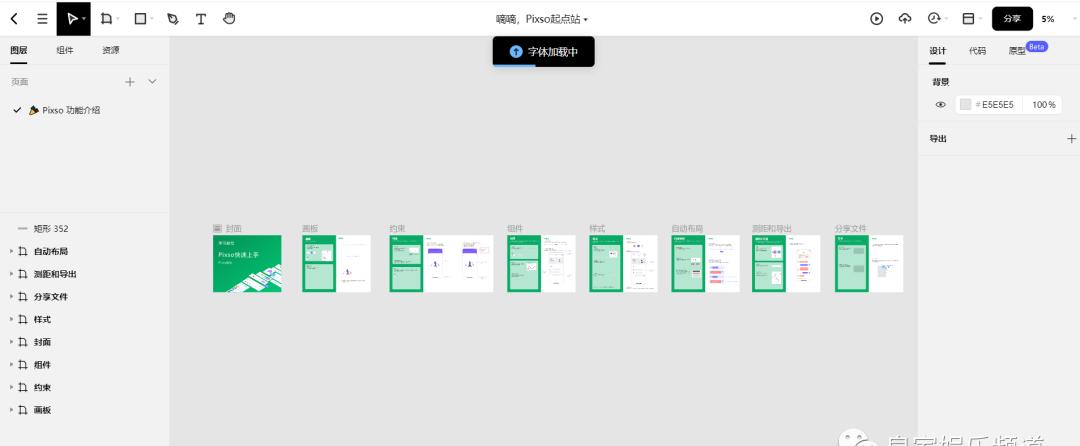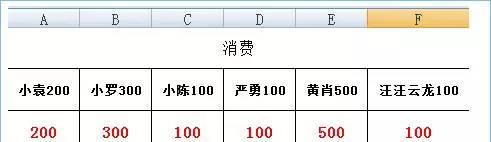1.应用场景
主要用于将iPhone/iPad的文件复制传输到电脑上.
为了释放手机空间或者增加备份,防止数据丢失.
2.学习/操作
原料
iPhone / iPad 【这里iOS13】 Windows 【这里win10】
数据传输线【最好是原装线】
方式一:利用局域网进行数据传输 — 无线方式
ios13 文件连接服务器用户或密码无效解决方法 – 知乎
ios13 ipad/iphone与windows 连接传输文件显示连接服务器用户或密码无效解决方法 – 知乎
如何在电脑和Ipad平板之间高效互传?- 知乎
看完上面的介绍,顺利的话可以如期操作成功.
Note:
1.首先要保证电脑的IP是正确的。【同一局域网自不必说】
2.iPhone/iPad 上连接服务器的名称与密码如下所示:
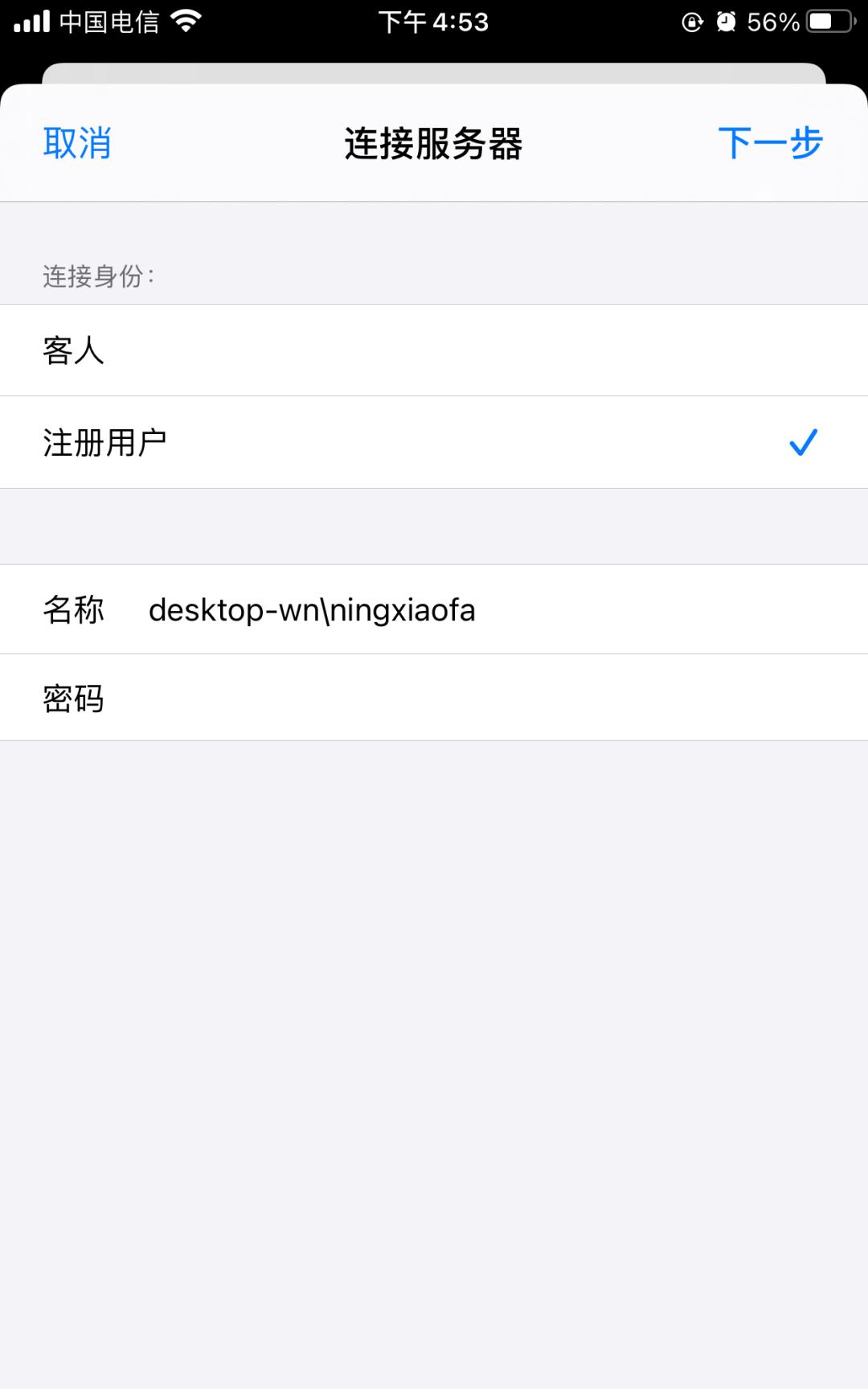
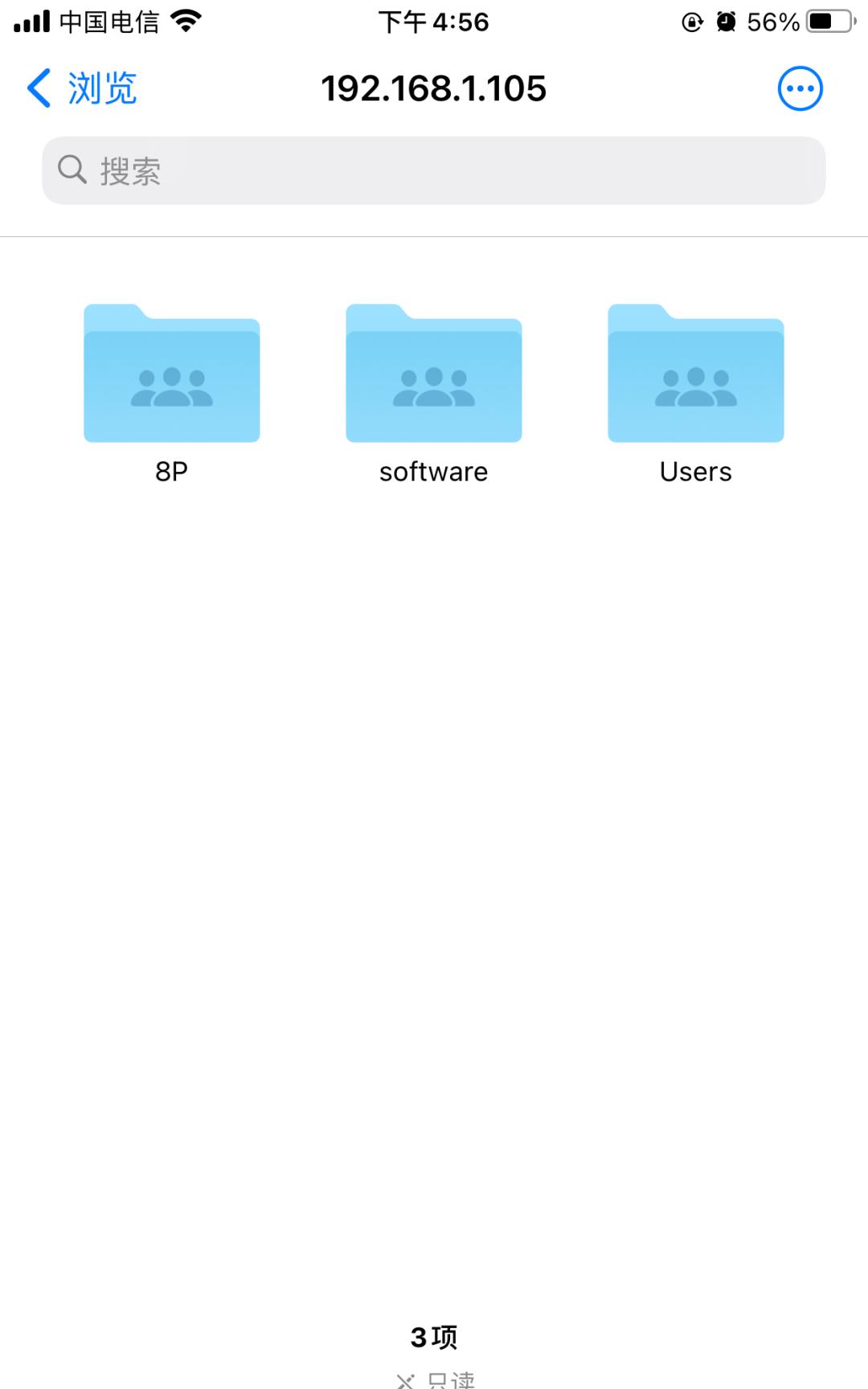
名称如下, 可以通过cmd下输入whoami 参看
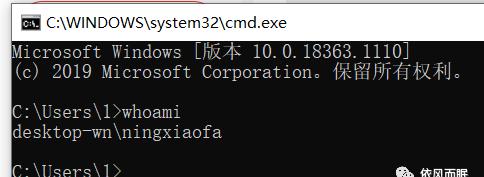
不要有中文,如果有, 可以重命名
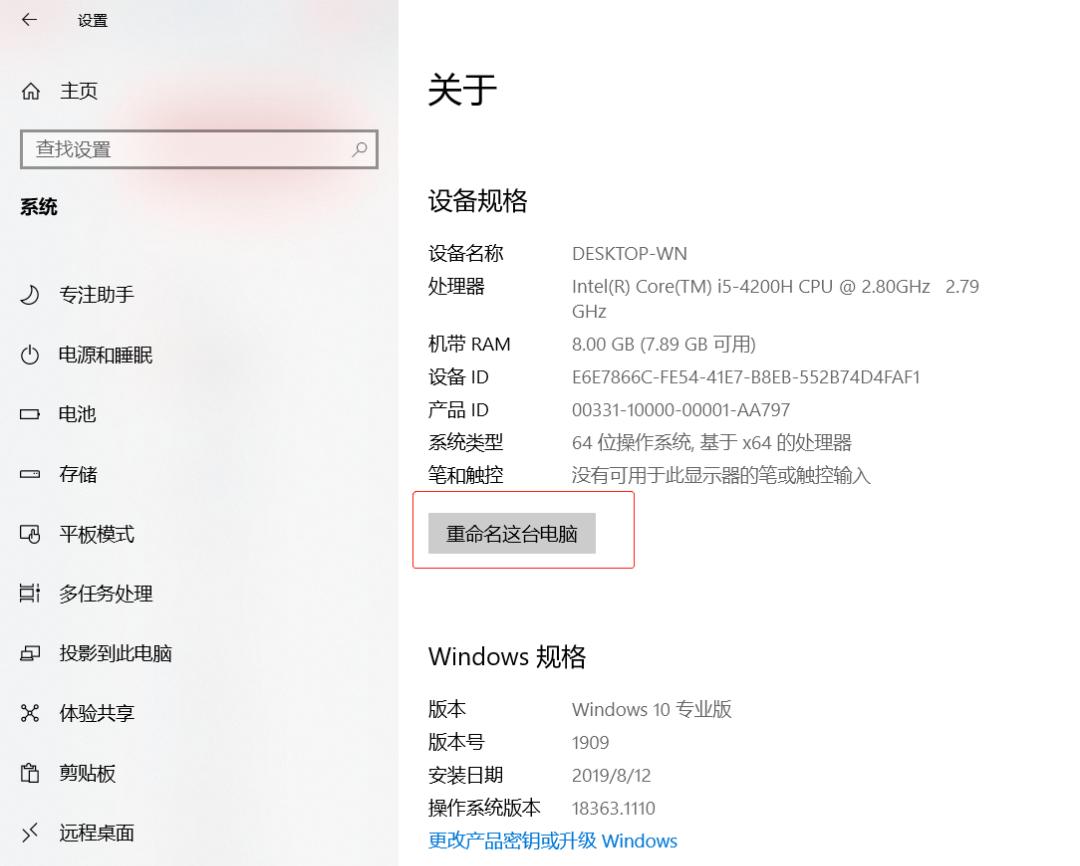
重命名之后,还是要使用whoami确认名称。
密码则是电脑Microsoft账号密码,不是开机pin码
而且iPhone上提示密码选填,但是不填写,无法连接.—具体原因TBD
上面的截图,并没有密码,是因为iPhone自带的截屏自动清除密码。
3.电脑上需要存在共享文件夹【可以新建】
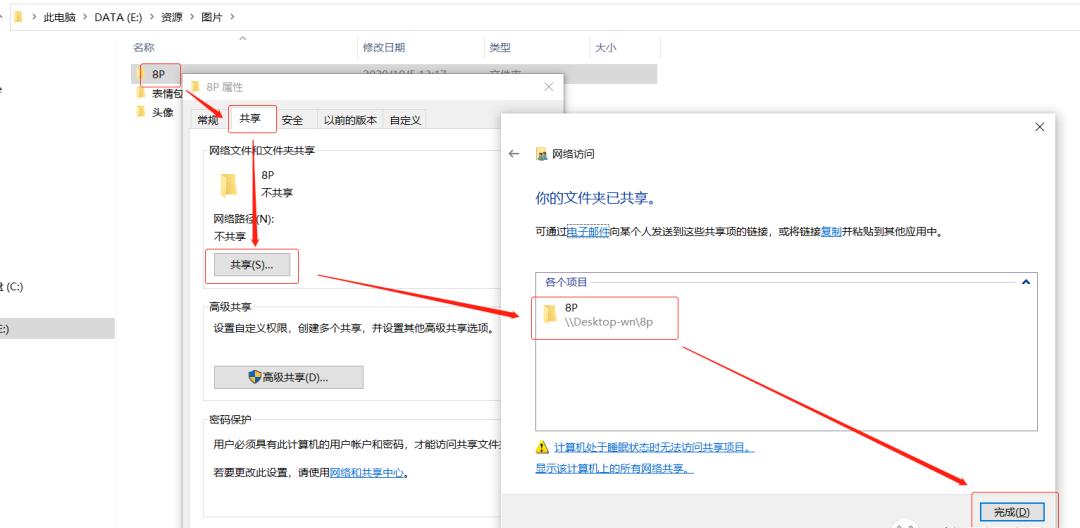
但是要开启电脑上的网络共享设置,如下:网络发现则不需要
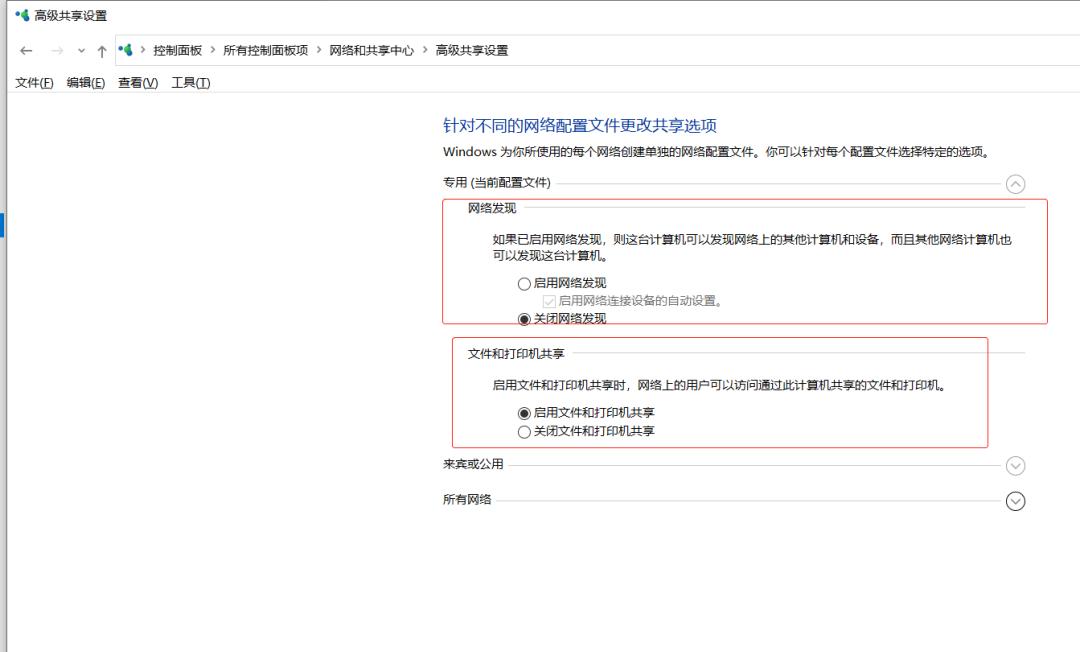
4.至于有的网友说的需要电脑使用密码登录才行,其实并不需要.[可以自行再验证]
无线的方式拷贝成功:
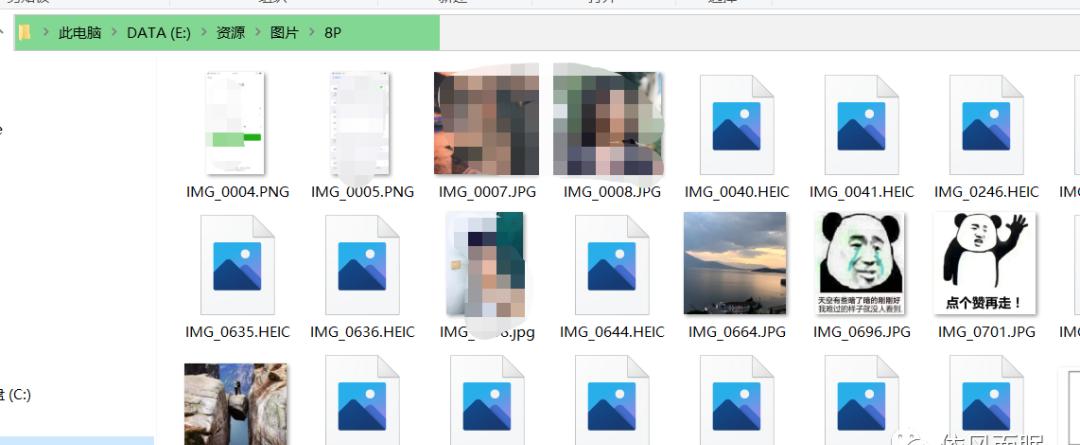
2.方式二:直接使用数据线进行传输 — 有线方式
这个方式很简单:
就是iPhone或者iPad直接连接电脑, 然后iPhone或者iPad上出现”允许此设备访问照片和视频吗?”
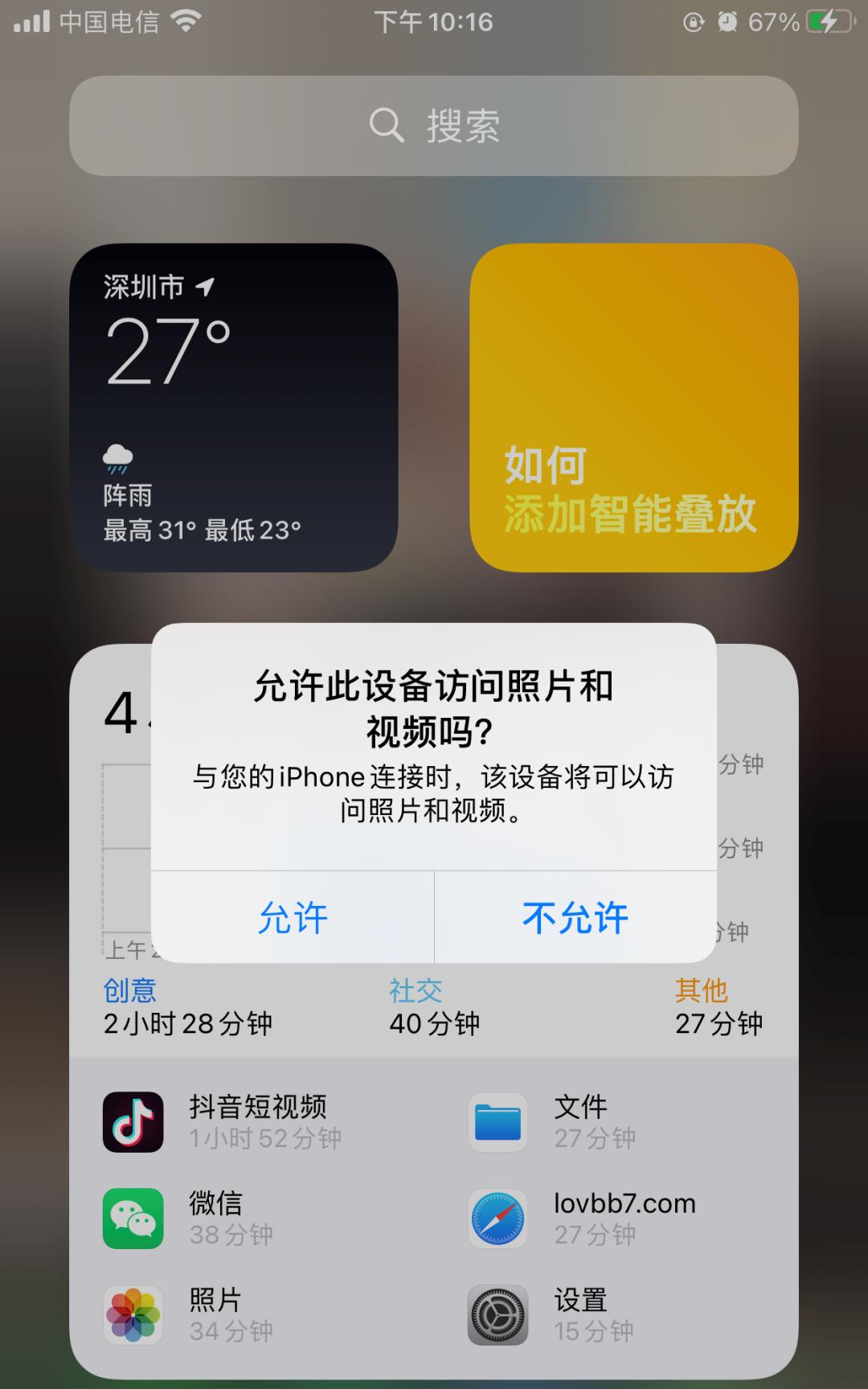
电脑上即可看到iPhone标识,将文件拷贝到电脑即可.
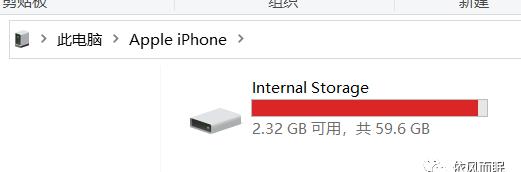
Note:
1.如果iPhone与电脑连接之后,没有出现提示信息,请确认数据线是否带有数据传输功能,一般情况下, 买的三方充电线,而且价格很便宜,通常可能只具有充电作用。
2.如果丢失连接,重试。
3.如果以上环节出现问题,我的建议都是重试几次.
总结两种方式,各有各的适用场景.
方式一
适用于无线传输,突破数据线的物理限制,但是要求必要在同一局域网中, 而且设置有点小麻烦,可能会踩不少坑。
方式二
简单粗暴,但是必须要有数据线,即充电线【注意,有些充电线,并不带数据传输功能,如果是原装线自然没问题】
不过本人还是建议有线传输优先, 无线次之。
后续补充
…
3.问题/补充
TBD
4.参考
ios13 文件连接服务器用户或密码无效解决方法 – 知乎
ios13 ipad/iphone与windows 连接传输文件显示连接服务器用户或密码无效解决方法 – 知乎
如何在电脑和Ipad平板之间高效互传?- 知乎
后续补充
…
封面图片